软件项目管理实验二创建Project项目
(项目管理)porject创建和管理项目的任务

实验:项目管理与Project(2)实验目的:让学生掌握创建和管理项目文档让学生掌握Project2003常用的视图让学生掌握创建和管理项目任务实验内容:一、创建和管理项目文档要使用Project有效地管理项目,首先必须掌握项目文档的创建和管理。
◆新建项目文档◆保存项目文档◆打开项目文档◆关闭项目文档新建项目文档有3种方法:新建空白项目文档、新建基于模板的项目文档和新建基于现有项目的项目文档。
◆新建空白项目文档◆新建基于模板的项目文档◆新建基于现有项目的项目文档对于新建的Project文档或正在编辑某个文档时,如果出现了计算机突然死机、停电等非常关闭的情况,文档中的信息就会丢失,因此为了保护劳动成果,保存文档是十分重要的。
◆保存新创建的文档◆保存已保存过的文档◆另存为其他文档打开文档是Project的一项最基本的操作,对于任何文档来说都需要先将其打开,然后才能对其进行编辑。
对文档完成所有的操作后,要关闭时,可选择“文件”|“关闭”命令,或单击窗口右上角的“关闭”按钮。
在关闭文档时,如果没有对文档进行编辑、修改,可直接关闭;如果对文档做了修改,但还没有保存,系统将会打开一个如图2-9所示的提示框,询问是否保存对文档所做的修改。
单击“是”按钮即可保存并关闭该文档。
二、Project 2003的常用视图视图以特定的格式显示Project 2003中输入信息的子集,该信息子集存储在Project中,并且能够在任何调用该信息子集的视图中显示,通过视图可以展现项目信息的各个维度。
视图主要分为任务类视图和资源类视图,常用的任务类视图有“甘特图”视图、“网络图”视图、“日历”视图、“任务分配状况”视图等;常用的资源视图有“资源工作表”视图、“资源图表”视图、“资源使用状况”视图等1、“甘特图”视图“甘特图”视图是Project 2003的默认视图,用于显示项目的信息。
视图的左侧用工作表显示任务的详细数据,例如任务的工期,任务的开始时间和结束时间,以及分配任务的资源等。
软件项目管理实验二 (1)范文

南京信息工程大学实验(实习)报告实验(实习)名称Microsoft Project中创建软件项目任务实验(实习)日期2015.10.15 院计软专业软件工程年级 3 班次姓名学号指导教师徐旦华得分一、实验目的了解Microsoft Project工具的使用及相关知识。
熟悉Project的操作界面、视图及基本操作,并通过网络了解其它关于软件项目管理的软件。
学习利用Project创建任务列表,编辑任务列表,排定任务日程,建立任务相关性,拆分任务和任务限制等。
二、实验内容和步骤(一)建立项目管理文件。
1、新建项目选择[程序]-〉Microsoft Office -〉Microsoft Office Project进入Project2003。
选择[文件]-〉[新建]菜单命令,打开Project的“新建项目”向导,如图1,单击“空白项目”将出现“任务”导向,如图2。
图1:新建项目—>空白项目图2:文件向导2、定义项目项目创建完成之后,需要定义项目。
单击图2中的“定义项目”,将显示“定义项目”导向,利用向导可以很容易完成定义项目的操作。
分三步:1)输入项目的开始时间,如图3,将日期调整为项目的预计开始日期;2)输入项目工作组选项,如图4,询问是否使用Project Server和Project WebAccess ,本项目比较小,不需要Project Server的协调,选择“否”;3)保存文件,将文件保存为 LearningMaterialsManagement.mpp。
图3:定义项目-a图4:定义项目-b图5:文件保存3、设置环境信息项目的环境信息包括工期、项目的日历等。
选择[工具]-〉[选项],如图6A,弹出“选项”对话框,选择“选项”对话框中的“日历”选项卡可以输入、查看或者修改日期、时间等设置,如图6B。
选择“日程”选项卡可以输入、查看和修改排定任务日程的首选项。
如图7。
图6A:[工具]-〉[选项]图6B:日历选项卡图7:日程选项卡(二)创建任务列表、排定任务日程、建立任务相关性。
项目管理软件应用实验实验指导书

项目管理软件应用实验实验指导书一、实验目的本实验旨在通过实际操作项目管理软件,学习和掌握项目管理软件的基本功能和使用方法,提高项目管理能力,并且验证项目管理软件在实际项目中的应用效果。
二、实验材料1. 计算机:具备安装和运行项目管理软件的计算机。
2. 项目管理软件:选择一款常用且适合实际需求的项目管理软件。
三、实验步骤1. 软件安装根据项目管理软件的安装文件,进行软件的安装。
安装过程中,根据提示选择安装目录、设置语言等。
2. 创建项目打开项目管理软件,根据实际项目需求,创建一个新项目。
填写项目名称、描述、开始时间和结束时间等基本信息,并设置相关的项目属性。
3. 制定项目计划项目计划是项目管理的核心,也是项目管理软件能发挥作用的关键。
在项目管理软件中,点击“项目计划”或类似功能入口,制定项目计划。
(1)项目分解:将项目分解为不同的任务或阶段,形成项目的工作分解结构(Work Breakdown Structure, WBS)。
(2)任务排列:对任务进行排序,确定任务的前后关系,形成项目的逻辑关系图。
(3)任务时间估算:根据过往经验和专业知识,估算各个任务的完成时间,并为任务设置起始日期和截止日期。
(4)资源分配:为每个任务分配相应的资源,包括人力资源、物质资源、财务资源等。
(5)设置里程碑:根据项目目标和需求,设置里程碑,用于标识项目的重要节点。
4. 项目进度跟踪在项目执行期间,通过项目管理软件进行项目进度跟踪。
根据实际完成情况,及时更新任务的完成状态和进度百分比。
5. 项目资源管理利用项目管理软件,对项目资源进行管理。
包括人力资源、物资资源、财务资源等。
通过软件的功能,可以实现资源的调配、资源的优化利用以及资源的成本控制等。
6. 项目风险管理项目管理软件通常提供风险管理的功能。
在项目管理软件中,可以识别和记录项目可能面临的风险,并制定相应的风险应对措施。
7. 编制项目报告项目管理软件具备生成项目报告的功能。
《软件项目管理》实验指导书 2

3.4 Project项目管理工具3.4.1 实验类型验证性实验,2学时,选做;3.4.2 实验目的安装并能熟练使用Project项目管理工具的基本功能;3.4.3 背景知识3.4.4 实验设备PC机一套,服务一台。
3.4.5 实验内容1)安装单机版Project;2)以书上第6章油漆工的资源组合为例,通过帮助文档使用project的基本功能;3)根据优化策略,对所给的example进行优化;3.4.6 实验步骤第一步骤:从服务器下载project安装程序和example文件;第二步骤:安装Project,并输入example;第三步骤:通过帮助文档,熟悉project的基本功能;第四步骤:根据所学的优化策略,对example进行优化;3.4.7 实验要求1)熟练使用Project的基本功能;2)撰写实验报告;3.4.8 实验思考1)可以从哪些方面来检查一个计划是否合理?2)可以使用哪些优化策略对项目计划进行进一步优化?3.5 软件项目计划的制定3.5.1 实验类型设计性实验,4学时,必做;3.5.2 实验目的借助project工具制定合理科学的软件开发计划;3.5.3 背景知识项目经理最重要的职责是做计划、整合计划和执行计划。
由于相对较短的期限和资源的优先控制,几乎所有的项目都需要正式的、详细的计划。
又因为每个职能单位可能只按自己的计划文件来进行工作而很少顾及其他职能单位,所以计划活动的整合是必要的。
为了履行个人应负的责任,计划决定需要做什么,由谁做,什么时候做。
计划阶段主要有9个主要组成部分:●目标。
一个目的、指标或在一定时间内要完成的任务。
●程序。
为到达或超过目标要采取的战略和主要的行动;●进度计划。
计划说明了个人或集体活动或任务在什么时候开始和结束。
●预算。
为达到或超过目标,计划所需要的费用。
●预测。
在某一时间会发生什么情况,通常用风险来描述。
●组织:为达到或超过目标,对所需要的职位数目,种类及其相应的权利和责任的设计。
软件项目管理系统实验二创建Project项目
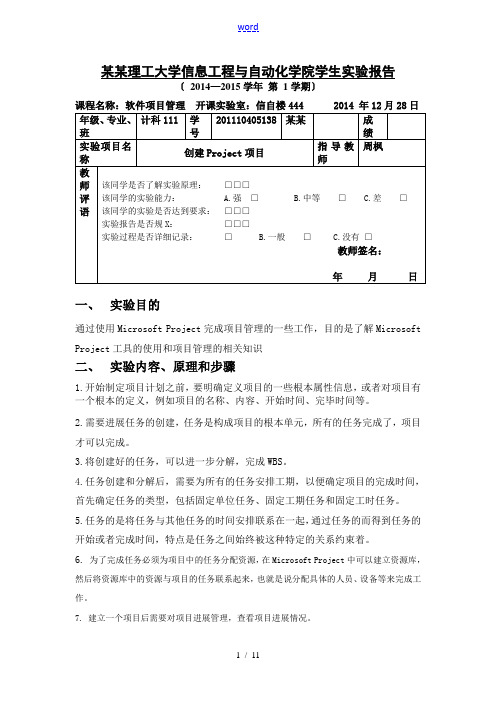
某某理工大学信息工程与自动化学院学生实验报告〔2014—2015学年第1学期〕课程名称:软件项目管理开课实验室:信自楼444 2014 年12月28日一、实验目的通过使用Microsoft Project完成项目管理的一些工作,目的是了解Microsoft Project工具的使用和项目管理的相关知识二、实验内容、原理和步骤1.开始制定项目计划之前,要明确定义项目的一些根本属性信息,或者对项目有一个根本的定义,例如项目的名称、内容、开始时间、完毕时间等。
2.需要进展任务的创建,任务是构成项目的根本单元,所有的任务完成了,项目才可以完成。
3.将创建好的任务,可以进一步分解,完成WBS。
4.任务创建和分解后,需要为所有的任务安排工期,以便确定项目的完成时间,首先确定任务的类型,包括固定单位任务、固定工期任务和固定工时任务。
5.任务的是将任务与其他任务的时间安排联系在一起,通过任务的而得到任务的开始或者完成时间,特点是任务之间始终被这种特定的关系约束着。
6.为了完成任务必须为项目中的任务分配资源,在Microsoft Project中可以建立资源库,然后将资源库中的资源与项目的任务联系起来,也就是说分配具体的人员、设备等来完成工作。
7.建立一个项目后需要对项目进展管理,查看项目进展情况。
步骤:1)新建项目选择[程序]-〉Microsoft Office 〉Microsoft Office Project进入Project2003。
选择[文件]-〉[新建]菜单命令,打开Project的“新建项目〞向导,如图1,单击“空白项目〞将出现“任务〞导向,如图2。
图1:新建项目图2:文件向导2)定义项目项目创建完成之后,需要定义项目。
单击图2中的“定义项目〞,将显示“定义项目〞导向,利用向导可以很容易完成定义项目的操作。
分三步:a输入项目的开始时间,如图3,将日期调整为项目的预计开始日期;b 输入项目工作组选项,如图4,询问是否使用Project Server和Project Web Access ,本项目比拟小,不需要Project Server的协调,选择“否〞;c 保存文件,将文件保存为。
软件项目管理实验二创建Project项目

理工大学信息工程与自动化学院学生实验报告(2014 —2015 学年第1 学期)课程名称:软件项目管理开课实验室:信自楼444 2014 年12月28日年级、专业、班计科学号成绩实验项目名指导教周枫创建Project项目称师教该同学是否了解实验原理 A. 了解口 B.基本了解口 C.不了解口筒该同学的实验能力: A.强口 B.中等口 C.差□师该冋学的实验是否达到要求: A.达到口 B.基本达到口 C.未达到口、十实验报告是否规: A.规口 B.基本规口 C.不规口评实验过程是否详细记录: A.详细口 B.- 般口 C.没有口语教师签名:年月日通过使用Microsoft Project完成项目管理的一些工作,目的是了解MicrosoftProject工具的使用和项目管理的相关知识二、实验容、原理和步骤1.开始制定项目计划之前,要明确定义项目的一些基本属性信息,或者对项目有一个基本的定义,例如项目的名称、容、开始时间、结束时间等。
2.需要进行任务的创建,任务是构成项目的基本单元,所有的任务完成了,项目才可以完成。
3.将创建好的任务,可以进一步分解,完成WBS4.任务创建和分解后,需要为所有的任务安排工期,以便确定项目的完成时间,首先确定任务的类型,包括固定单位任务、固定工期任务和固定工时任务实验目的5.任务的是将任务与其他任务的时间安排联系在一起,通过任务的而得到任务的开始或者完成时间,特点是任务之间始终被这种特定的关系约束着。
6.为了完成任务必须为项目中的任务分配资源,在Microsoft Project中可以建立资源库,然后将资源库中的资源与项目的任务联系起来,也就是说分配具体的人员、设备等来完成工作。
7.建立一个项目后需要对项目进行管理,查看项目进展情况。
步骤:1.建立项目管理文件1)新建项目选择[程序卜>Microsoft Office >Microsoft Office Project 进入Project2003。
《软件项目开发与管理》实验指导书

《软件项目开发与管理》实验指导书2012/2013年第二学期姓名:黄子轩学号:班级: 10软件卓越指导教师:殷凯计算机科学与技术系编写目录实验一项目计划制定一、实验目的掌握如何使用Microsoft project 2000制定项目计划。
二、实验环境软件平台:Microsoft Windows2000 /XP。
软件工具:Microsoft project 2000以上版本。
三、实验内容与要求1.Microsoft project2003的基本界面。
主要包括:标题栏、菜单栏、工具栏、编辑栏、任务窗格、视图栏。
2.新建项目计划。
主要包括:定义项目、设置项目常规工作时间、设置项目属性。
3.建立项目任务列表。
主要包括输入任务、设置项目里程碑、设置项目摘要任务、创建WBS图表、添加其它项目任务信息。
4.设置任务工期。
主要包括:任务工期的表示、任务工期估算技术、显示具有任务工期的任务。
5.设置任务链接。
主要包括:建立和修改任务链接、设置链接的前置重叠和延隔时间。
6.项目进度计划管理工具。
主要包括:设置任务限制、设置任务期限、使用任务日历、使用关键路径管理项目进度。
7.要求在试验报告中写出主要的操作流程,并插入适当的主要截图和必要的说明。
四、实验预习和准备参考Microsoft Project相关书籍,对Microsoft Project2003有初步的认识和了解。
五、实验过程与结果1、将Microsoft project 2003的操作界面与微软Office系列产品的操作界面相比较,发现其中的异同点。
发现其布局基本相似。
Microsoft project 2003的标题栏中显示运行程序的名称和Project 文件的名称,以及最大化窗口、最小化窗口、关闭窗口等快捷按钮。
在标题栏的下方是工具栏,包含按钮、菜单或两者的组合。
项目向导包含:任务、资源、跟踪和报表4个目标区域。
左侧窗格提供了循序渐进的说明,以帮助使用者完成项目管理过程中的主要操作。
软件项目管理实验指导书llp
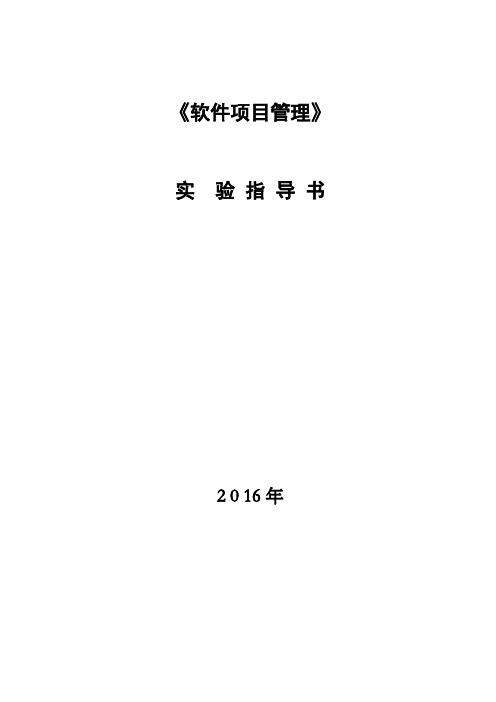
《软件项目管理》实验指导书2 0 16年第一部分软件项目管理实验内容实验目标:通过实践,使学生进一步加深对软件项目管理方法和技术的了解,将软件项目管理的理论知识运用于软件项目开发实践,并在实践中逐步掌握项目管理工具的使用,提高项目管理能力及分析解决问题的能力。
为了配合《软件项目管理》课程,本实验要求针对《软件项目管理教学网站》项目(也可自选项目),项目简称:SPM。
完成软件项目管理的全过程实践,一共包括17个实验(实践)环节。
准备:所有的学生进行分组,每组4-5人,每组代表一个团队,并且有一个代表团队的名称。
每个团队以团队的形式完成给定的项目的项目管理的实践环节。
1、实验(实践)一、项目招投标实验目的:明白项目招投标过程实验要求:1)老师(甲方)提供项目要求2)团队(乙方)选定并分析项目3)编写***项目的项目章程4)选择2个团队课堂上进行竞标,进行答辩,提交项目章程5)其他团队进行评述,充当评审专家的角色,可以提问题。
老师评述和总结:2、实验(实践)二、项目生存期模型确定实验目的:掌握软件项目生存期模型选择方法实验要求:1)复习课程的生存期模型2)分析SPM项目特性3)确定SPM项目生存期模型4)选择1个团队课堂上讲述SPM项目生存期模型5)其他团队进行评述,可以提问题。
老师评述和总结:3、实验(实践)三、项目需求管理实验目的:掌握软件项目需求管理过程,可以编制需求规格,实验要求:1)复习需求分析的几个方法2)编写SPM项目的需求分析说明书3)复习需求变更控制流程4)编写SPM项目的需求变更控制5)选择1个团队课堂上讲述SPM项目需求规格和需求变更控制流程6)其他团队进行评述,可以提问题。
老师评述和总结:4、实验(实践)四、任务分解实践环节实验目的:明白WBS概念,掌握任务分解和验证方法实验要求:1)复习任务分解和验证方法2)编写SPM项目的任务分解,即WBS。
3)选择1个团队课堂上讲述SPM项目任务分解结果4)其他团队进行评述,可以提问题。
- 1、下载文档前请自行甄别文档内容的完整性,平台不提供额外的编辑、内容补充、找答案等附加服务。
- 2、"仅部分预览"的文档,不可在线预览部分如存在完整性等问题,可反馈申请退款(可完整预览的文档不适用该条件!)。
- 3、如文档侵犯您的权益,请联系客服反馈,我们会尽快为您处理(人工客服工作时间:9:00-18:30)。
理工大学信息工程与自动化学院学生实验报告
( 2014 —2015 学年第 1 学期)
一、实验目的
通过使用Microsoft Project完成项目管理的一些工作,目的是了解Microsoft
Project工具的使用和项目管理的相关知识
二、实验容、原理和步骤
1.开始制定项目计划之前,要明确定义项目的一些基本属性信息,或者对项目有一个基本的定义,例如项目的名称、容、开始时间、结束时间等。
2.需要进行任务的创建,任务是构成项目的基本单元,所有的任务完成了,项目
才可以完成。
3.将创建好的任务,可以进一步分解,完成WBS。
4.任务创建和分解后,需要为所有的任务安排工期,以便确定项目的完成时间,
首先确定任务的类型,包括固定单位任务、固定工期任务和固定工时任务。
5.任务的是将任务与其他任务的时间安排联系在一起,通过任务的而得到任务的开始或者完成时间,特点是任务之间始终被这种特定的关系约束着。
6.为了完成任务必须为项目中的任务分配资源,在Microsoft Project中可以建立资源库,然后将资源库中的资源与项目的任务联系起来,也就是说分配具体的人员、设备等来完成工作。
7. 建立一个项目后需要对项目进行管理,查看项目进展情况。
步骤:
1.建立项目管理文件
1)新建项目
选择[程序]-〉Microsoft Office 〉Microsoft Office Project进入Project2003。
选择[文件]-〉[新建]菜单命令,打开Project的“新建项目”向导,如图1,单击“空白项目”将出现“任务”导向,如图2。
图1:新建项目
图2:文件向导
2)定义项目
项目创建完成之后,需要定义项目。
单击图2中的“定义项目”,将显示“定义项目”导向,利用向导可以很容易完成定义项目的操作。
分三步:
a 输入项目的开始时间,如图3,将日期调整为项目的预计开始日期;
b 输入项目工作组选项,如图4,询问是否使用Project Server和Project Web Access ,本项目比较小,不需要Project Server的协调,选择“否”;
c 保存文件,将文件保存为SchoolWebside.mpp。
图3:定义项目-a
图4:定义项目-b
图5:文件保存
3)设置环境信息
项目的环境信息包括工期、项目的日历等。
选择[工具]-〉[选项],弹出“选项”对话框,选择“选项”对话框中的“日历”选项卡可以输入、查看或者修改日期、时间等设置,如图6。
选择“日程”选项卡可以输入、查看和修改排定任务日程的首选项。
如图7。
图6:“日历”选项卡
图7:“日程”选项卡
2.创建项目任务
1)任务建立
a打开项目文件SchoolWebside.mpp;
b选择[视图]-〉[甘特图]菜单命令切换到“甘特图”视图,默认的视图就是甘特图;
c在“任务名称”域中输入项目的任务名称,例如“需求分析”、“校园网设计”、“编码”、“测试”、“提交”等;
d输入所有的任务直到最后,如图8。
图8:创建任务
2)里程碑建立
可以将编码完成后的任务设置为里程碑任务,双击“编码”任务,弹出如图9的对话框,选择“高级”选项卡,在左下角选中“标记为里程碑”复选框.
图9:设置里程碑
3) 增加任务,建立大纲结构
a在“任务名称”域中选择“编码”任务,选择[插入]-〉[新任务],建立新任务“界面设计”,同样插入其他任务“结构设计”、“数据设计”等
b重复上步,直到加入所有的任务
c“任务名称”域中选择“界面设计”,“结构设计”、“数据设计”,单击[项目]-〉[大纲]-〉[降级]命令,进行降级,如图10。
d同理,完成其他任务的升级或者降级。
图10:建立大纲结构
设置好项目任务的分级结构以后,可以很容易看清楚任务之间的顺序。
4)任务的移动、复制和显示
当对任务和资源进行复制或者移动,将重新建立任务关系,通常还包括与任务相关的子任务、备注信息和或者嵌入对象。
3.任务分解
1)在SchoolWebside.mpp项目中,切换到“甘特图”视图
2)单击“任务名称”域的列标题
3)选择[插入]-〉[列]命令,启动“列定义对话框”,如图11
4)在“域名称”列表框中选择WBS选项
5)在“对齐数据”列表框中选择“居中”选项
6)单击“最佳匹配”按钮,生成图12所示的具有WBS的甘特图
图11:列定义对话框
图12:创建WBS
4.安排任务工期
任务创建和分解后,需要为所有的任务安排工期,以便确定项目的完成时间,首先确定任务的类型,包括固定单位任务、固定工期任务和固定工时任务。
实验步骤如下:
1) 安排任务的进度
可以采用三种方法为任务制定工期:
a在甘特图表中的“工期”域直接输入工期。
b用鼠标左键拖动甘特图的任务条形图,通过改变其长度来改变其工期
c使用“任务信息”对话框设置工期。
------------------------------
图13:设置子任务的工期
图14:调整任务的工期,项目甘特图
2) 周期性任务
在项目的任务中插入周期性任务,例如每周五的周例会,如图15
图15:设置周期任务
5.任务的
1) 建立
a在“任务名称”域选择“需求讨论”、“编写需求规格”、“需求评审”三个任务”
b单击“常见”工具栏中的[任务]按钮,即可以完成设置三个任务的“结束-开始”的关系。
如图16。
图16:建立任务的链接
2)删除
a选择要取消的任务“需求讨论”、“编写需求规格”,
b单击“常用”工具栏取消任务按钮或者[编辑]-〉[取消任务]命令
6.资源分配
实验步骤如下:
1)建立资源库
a选择[视图]-〉[资源工作表]命令,切换到“资源工作表”视图
b在视图表中输入项目所有的资源信息名称,
输入资源“三”,设置其标准费率为100元/小时,加班费120元/小时;
输入资源“四”,设置其标准费率为90元/小时,加班费120元/小时;
输入资源“王五”,设置其标准费率为110元/小时,加班费120元/小时;
双击资源名称“三”,设置其资源日历,在资源信息对话框中的“工作时间”选项卡设置资源日历,将“2008-05-10”周六改为工作时间。
如图17
图17:设置资源库
2)为任务分配资源
a切换到“甘特图”视图
b选择第一个任务“需求讨论”,选择[工具]-〉[分配资源]菜单命令
c在“分配资源”对话框,选择分配该任务的资源:三、四
d单击[分配]按钮,完成该任务的分配工作
e依次选中其他的任务,重复2-)到4)直到所有的任务都分配了资源,见图18
图18:分配资源
7.项目管理
实验步骤如下:
1)查看项目的各种视图,熟悉使用各种视图:
a甘特图,
甘特图是默认的视图,是项目进度管理中最常用的视图,通过[视图]-〉[甘特图]进入甘特图视图
b “日历”视图
通过[视图]-〉[日历]菜单命令可以进入“日历”视图
c “网络图”
通过[视图]-〉[网络图]菜单命令可以进入“网络图”视图
2) 查看项目的成本
给任务分配资源后,可以查看任务的成本;
三、实验总结
通过本次实验,对软件项目的开发流程,开发过程有了比较深刻的了解,也加深了对所学知识的应用。
实验过程中由于缺乏对项目分析的正确认识,走了不少弯路。
